デスクトップスペースをロックする
Go to Navデスクトップスペースをロックする
ミッションコントロールのデスクトップスペースをロックする方法を学びます。
環境
- macOS 14.0 (Sonoma)
ミッションコントロール とは?
ミッションコントロールは、現在開いているすべてのウィンドウとフルスクリーンアプリケーションのプレビューを提供し、迅速に切り替えたり管理したりできるようにします。
解決策
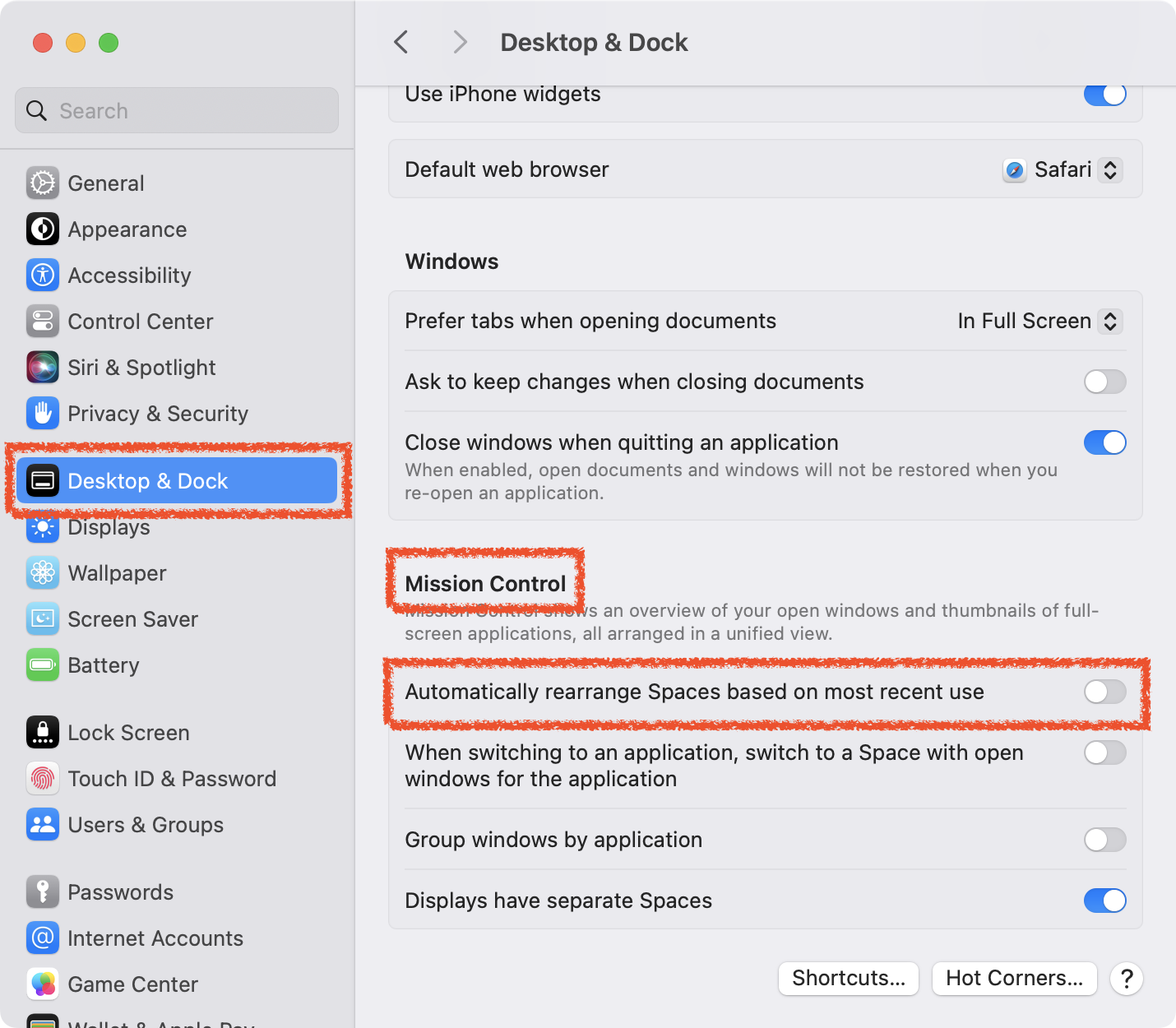
-
設定画面 :
- デスクトップとDock メニューをクリック
- ミッションコントロール セクションに移動
- 最近の使用に基づいてスペースを自動的に再配置 オプションの チェックを外す
オプションの説明
-
最近の使用に基づいてスペースを自動的に再配置 :
このオプションを有効にすると、最も最近使用したスペース(デスクトップ環境)が左側に自動的に整列されます。このオプションを無効にすると、スペースの順序は変更されません。
-
アプリケーションに切り替えるとき、アプリケーションのウィンドウが開いているスペースに切り替える :
このオプションを有効にすると、特定のアプリケーションに切り替える際に、そのアプリケーションのウィンドウが開いているスペースに自動的に切り替わります。
-
アプリケーションごとにウィンドウをグループ化 :
このオプションを有効にすると、ミッションコントロールビューで同じアプリケーションの複数のウィンドウをグループ化して表示します。
-
ディスプレイごとに別々のスペースを持つ :
マルチディスプレイ環境で、各ディスプレイに別々のスペースを持つことができます。このオプションを有効にすると、各モニターに独立したデスクトップ環境を設定できます。
- First commit : 24/09/07
- Last commit : 24/09/10